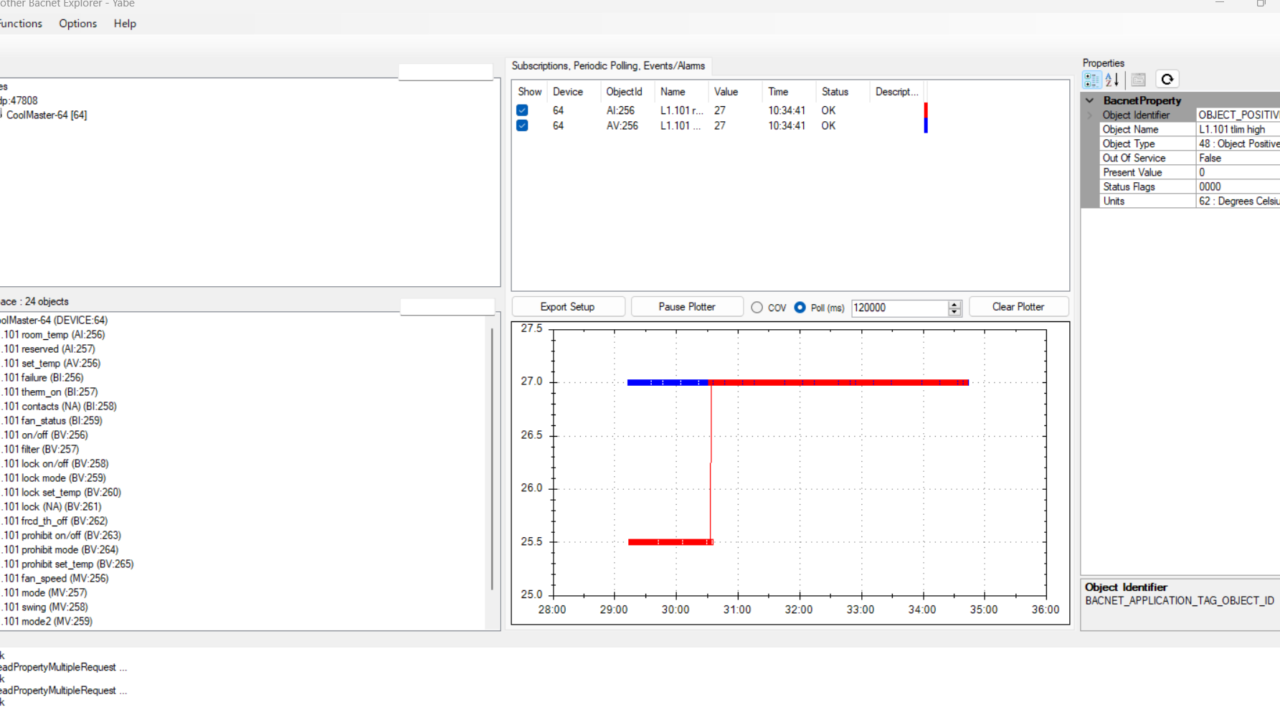今回は、YabeというBacnetアプリでCoolAutomationに接続して空調の温度を動かしてみました。
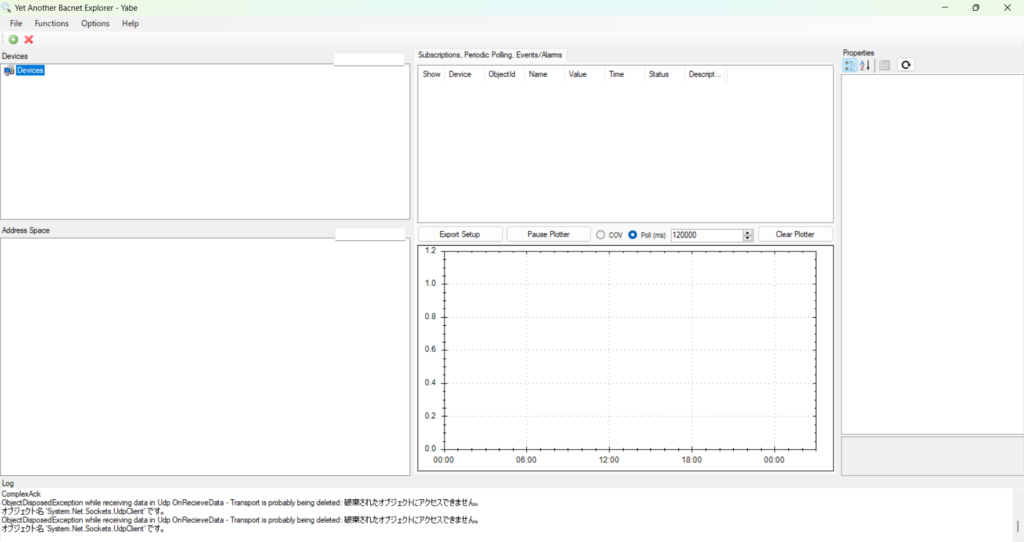
CoolAutomationとの接続
まずは、アプリを立ち上げ左上にある+マーク(add device)をクリックします。
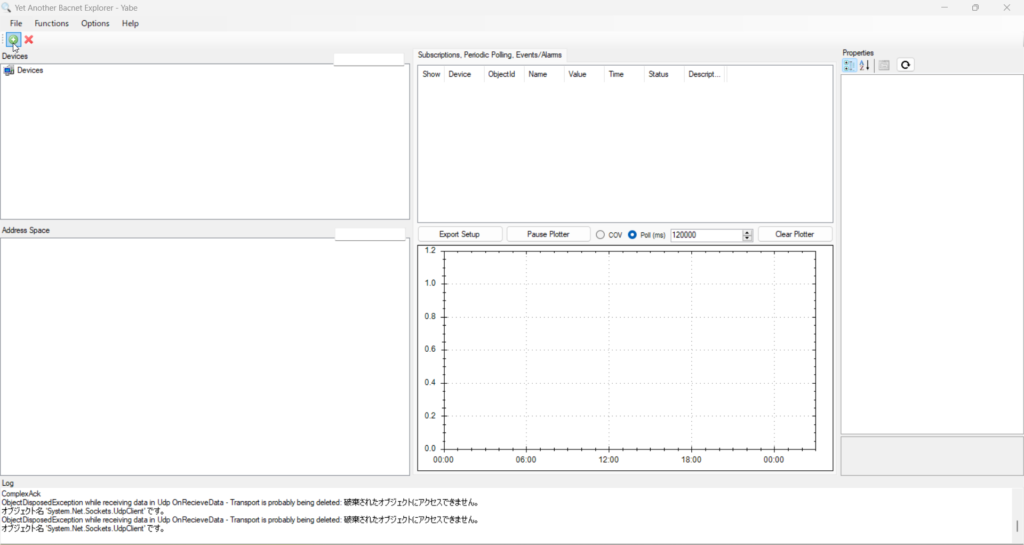
下図のような画面になったら、赤枠の部分を自分のPCに設定します。
この時、Local endpointでIPが見えるものしか設定できませんので、手打ちではなく中を開いて指定してください。最後にStartを押します。
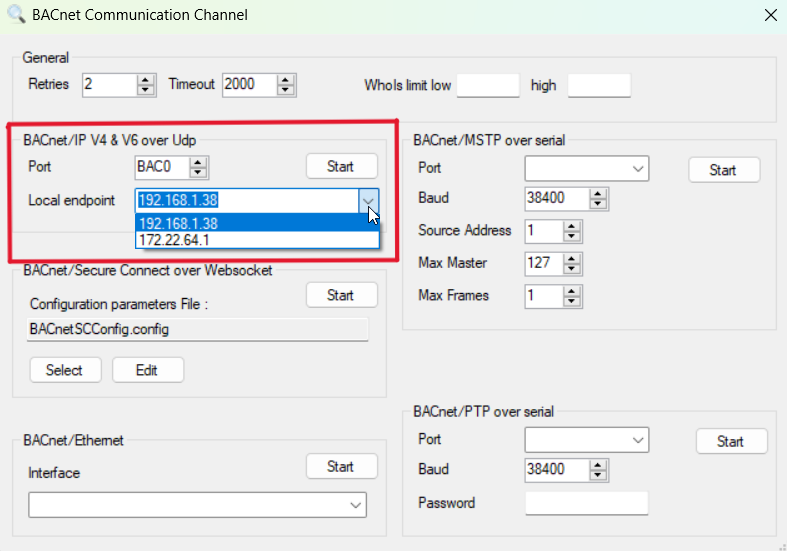
すると、Udp:ポート番号のツリー内にcoolmasterというものが追加されます。
これは、同一上のネットワークに繋がっていたら勝手に出てきます。カーソルを合わせるとIPアドレスも見えますので、何も追加されない場合はCoolAutomationがちゃんと接続されているか確認してください。(ネットワークが接続されていればCoolAutomation本体の液晶にIPアドレスが表示されます)
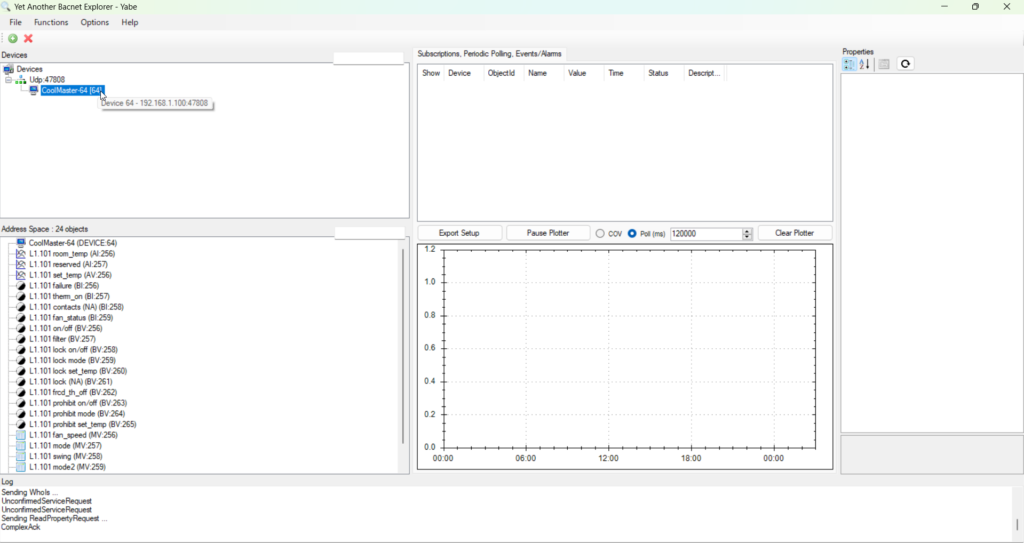
CoolAutomationが見えましたら、下のAddresee Spaceの中身を1度すべてクリックしてください。すると名前が正しいものに変わっていきます。
今回は、温度の変更になりますので、Set_tempをクリックし右の表の「Present Value」の数値を変更すると空調の温度が変更されます。
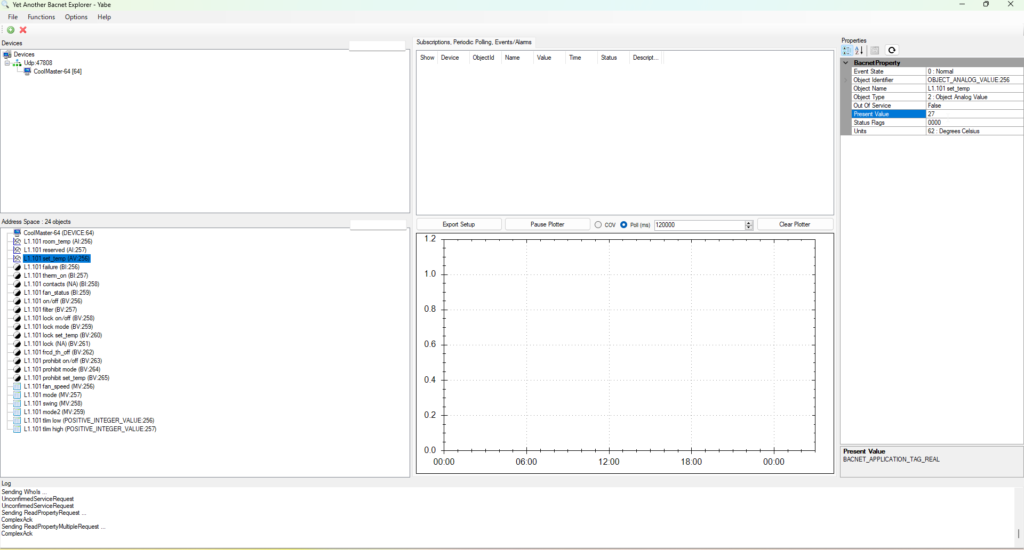
変更されたかがわかりずらいため、Set_temp右クリックし、Subscribeをクリックします。
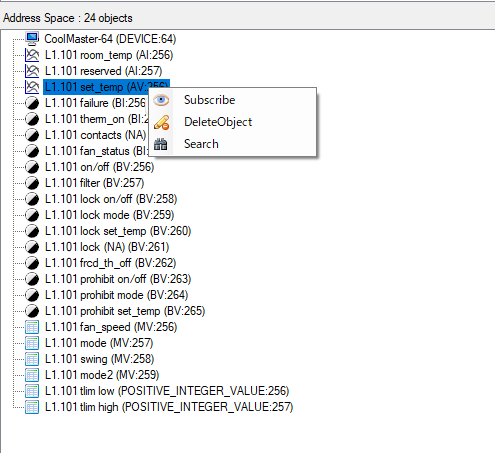
すると中央上に追加されるため、追加されたデバイスにチェックを入れると、下のグラフに現在の設定温度が表示されます。
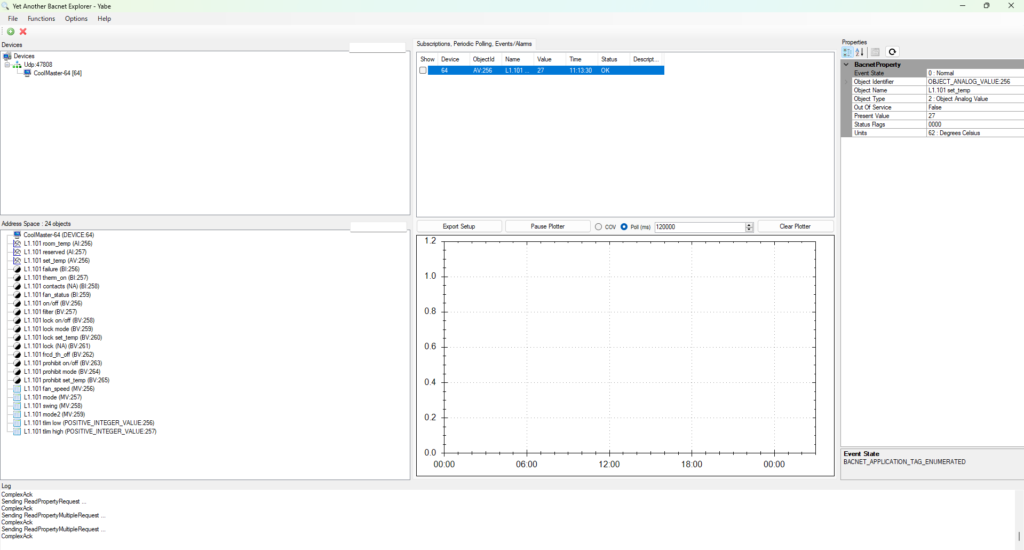
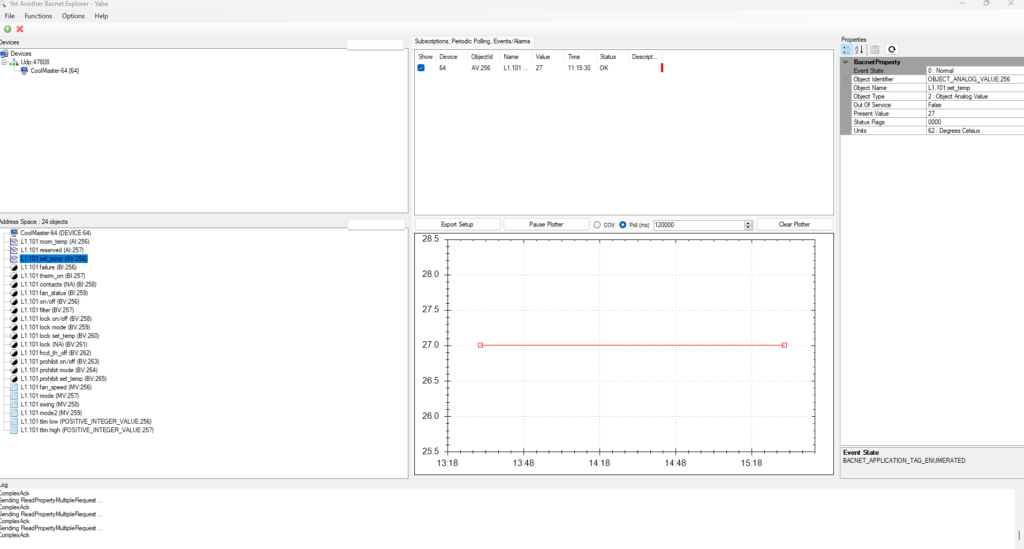
その他にも、fan_statusやon/off、modeなどもAddresee Space内にありますので、設定の変更は可能そうです。